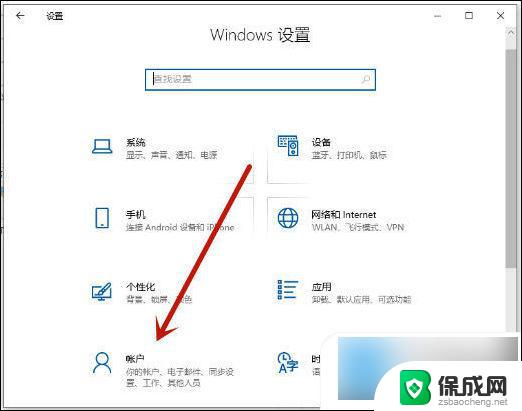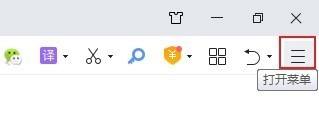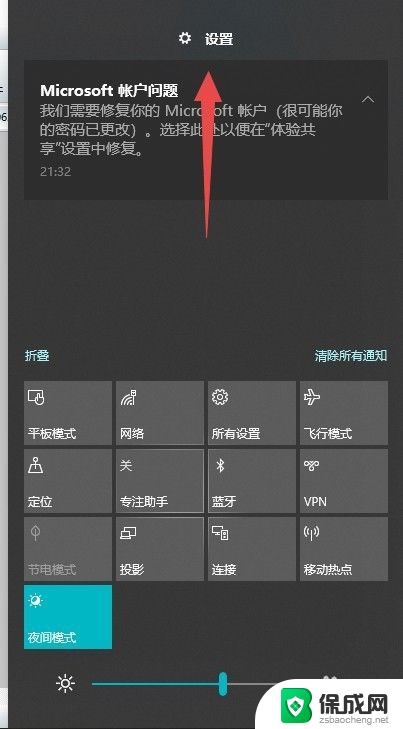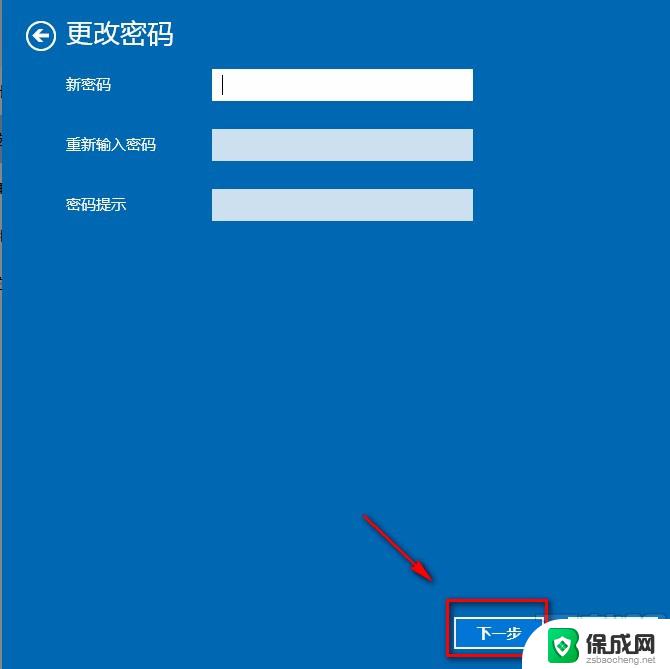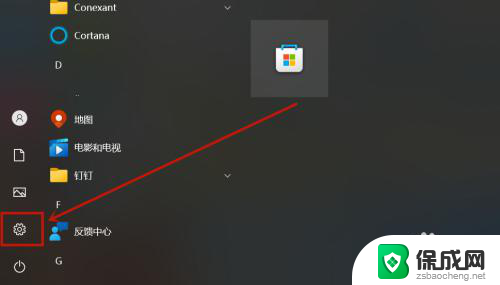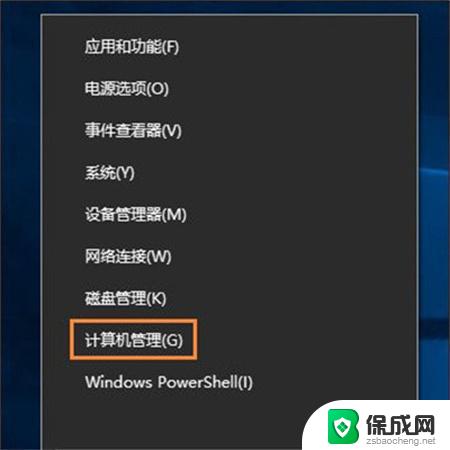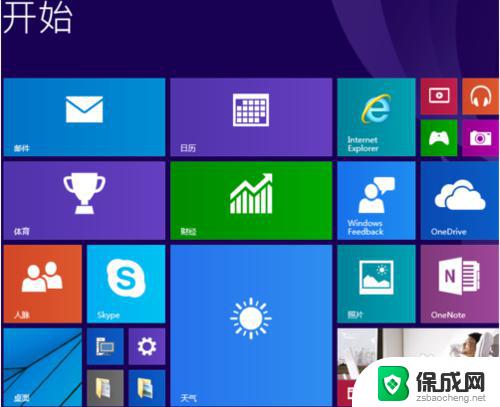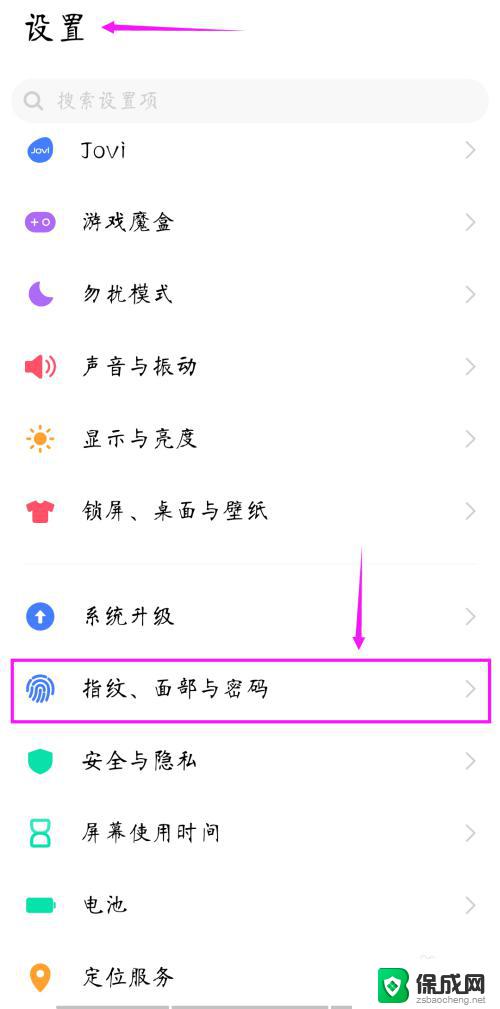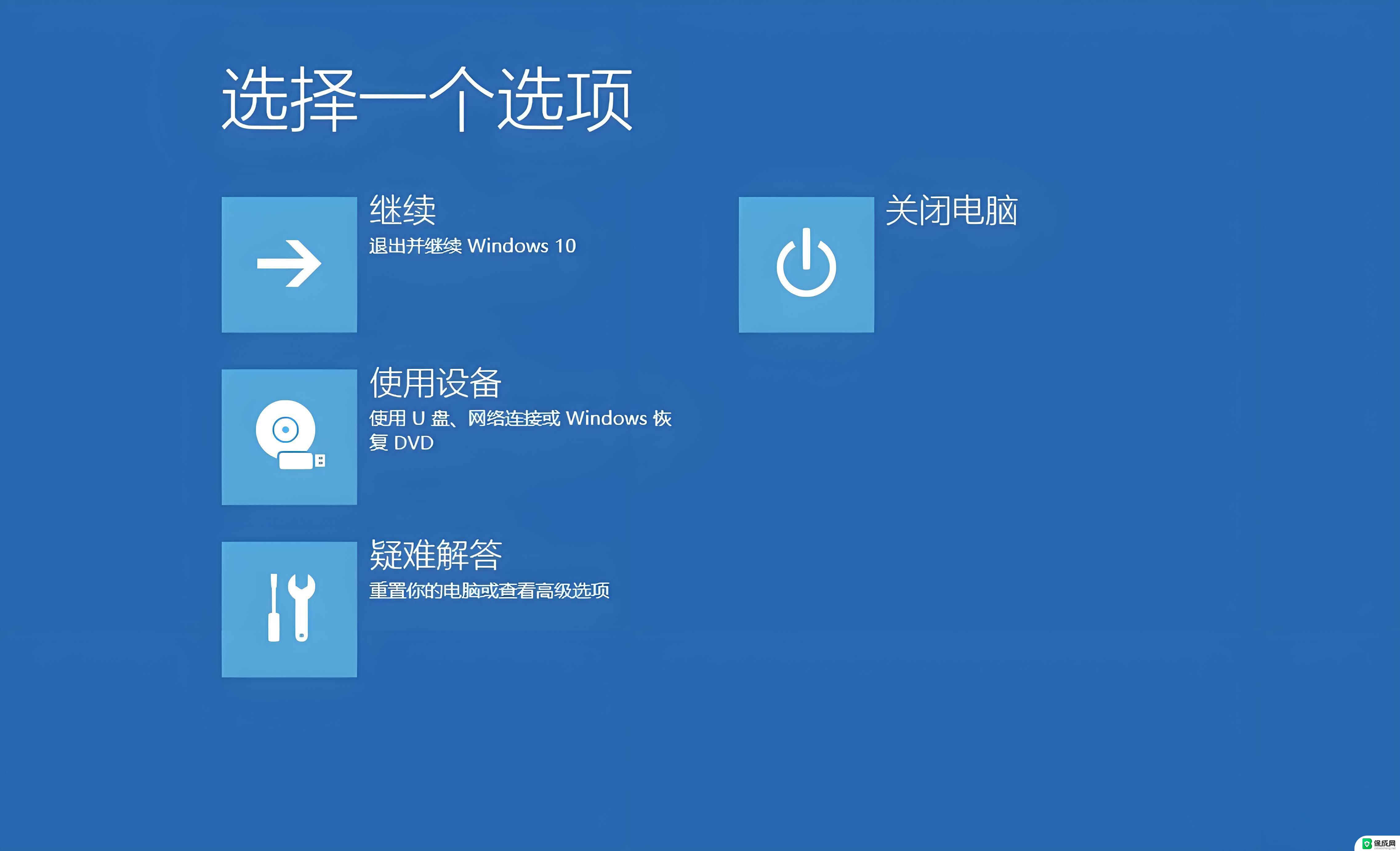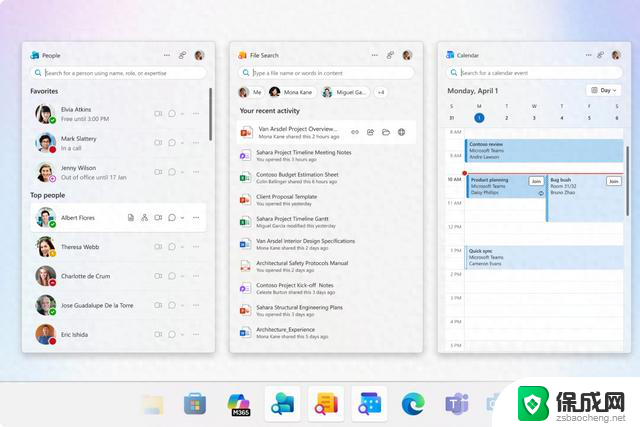电脑取消锁屏密码怎么弄 如何在Win10上取消锁屏密码
更新时间:2024-07-02 13:15:13作者:zsbaocheng
在如今的社会中,电脑已经成为人们生活中必不可少的工具之一,有时候我们可能会因为频繁输入锁屏密码而感到繁琐和不便。如何在Win10上取消电脑的锁屏密码呢?在本文中我们将为大家介绍一种简单而有效的方法,帮助您轻松取消电脑的锁屏密码,提升电脑使用的便利性。让我们一起来了解吧!
方法如下:
1.点击左下角“开始”按钮,点击设置图标。
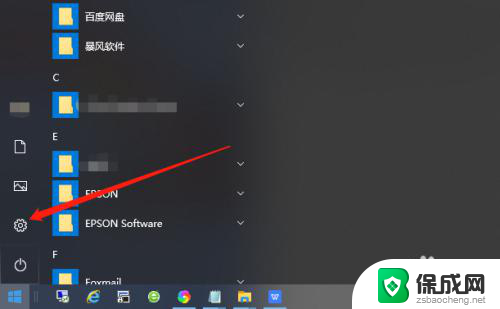
2.在Windows设置界面找到“账户”。
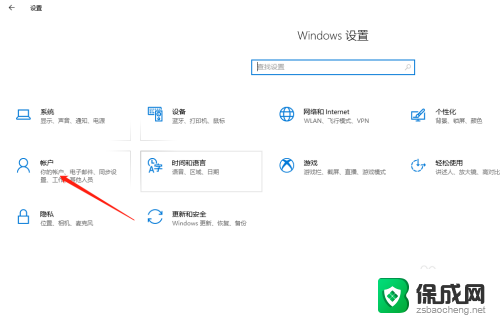
3.将选项卡切换至“登录选项”。
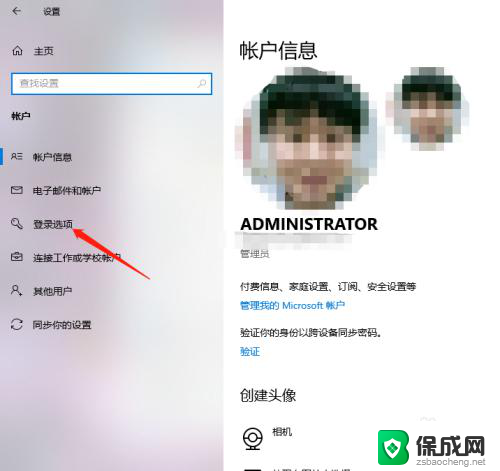
4.找到“密码”,点击“更改”。
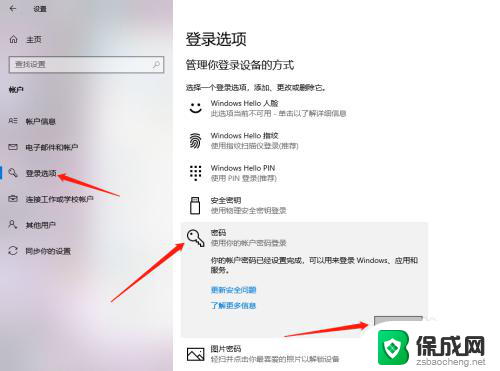
5.输入当前密码,点击“下一步”。
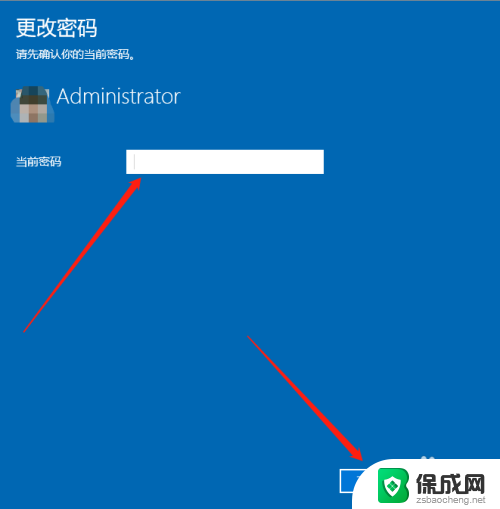
6.接下来在输入新密码的窗口中不再输入密码,直接为空。最后点击下一步按钮,这样再锁屏后登录的时候就不用再输入密码了。
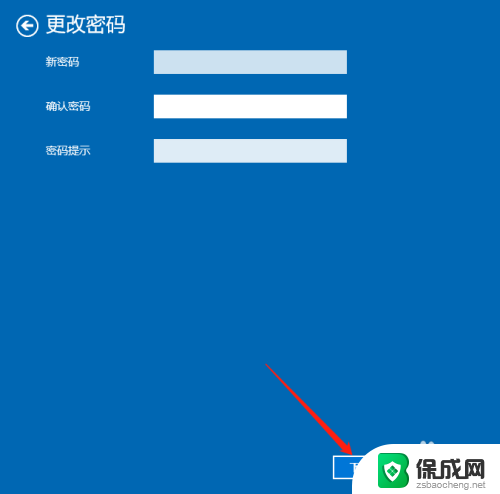
以上是取消电脑锁屏密码的步骤,如果需要的话,您可以按照这些步骤进行操作,希望对大家有所帮助。